Guia de início rápido: pausar e retomar a computação no pool SQL dedicado por meio do portal do Azure
Você pode usar o portal do Azure para pausar e retomar os recursos de computação do pool SQL dedicado.
Se não tiver uma subscrição do Azure, crie uma conta do Azure gratuita antes de começar.
Nota
Este artigo aplica-se a pools SQL dedicados criados no Azure Synapse Workspaces e não a pools SQL dedicados (anteriormente SQL DW). Há diferentes cmdlets do PowerShell para usar para cada um, por exemplo, usar Suspend-AzSqlDatabase para um pool SQL dedicado (anteriormente SQL DW), mas Suspend-AzSynapseSqlPool para um pool SQL dedicado em um espaço de trabalho Synapse do Azure. Para saber mais sobre as diferenças entre o pool SQL dedicado (anteriormente SQL DW) e os pools SQL dedicados no Azure Synapse Workspaces, leia Qual é a diferença entre o Azure Synapse (anteriormente SQL DW) e o Azure Synapse Analytics Workspace.
Inicie sessão no portal do Azure
Inicie sessão no portal do Azure.
Antes de começar
Use Create and Connect - portal para criar um pool SQL dedicado chamado mySampleDataWarehouse.
Pausar a computação
Para reduzir custos, você pode pausar e retomar recursos de computação sob demanda. Por exemplo, se você não estiver usando o banco de dados durante a noite e nos fins de semana, poderá pausá-lo durante esses horários e retomá-lo durante o dia.
Nota
Você não será cobrado pelos recursos de computação enquanto o banco de dados estiver pausado. No entanto, o armazenamento continuará a ser cobrado.
Siga estas etapas para pausar um pool SQL dedicado:
Inicie sessão no portal do Azure.
Selecione Azure Synapse Analytics no menu do portal do Azure ou procure Azure Synapse Analytics na barra de pesquisa.
Navegue até a página do pool SQL dedicado para abrir o pool SQL.
O status do aviso está online.
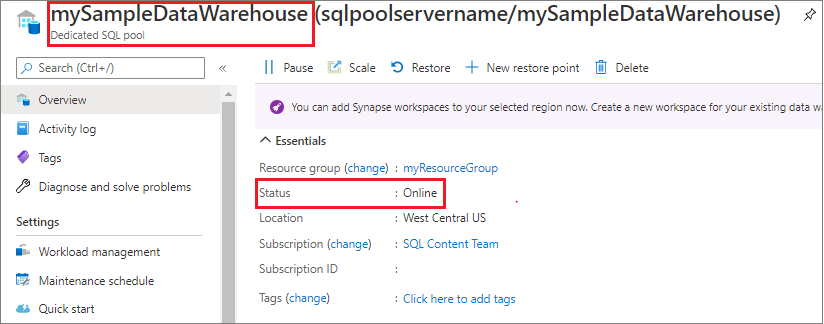
Para pausar o pool SQL dedicado, selecione o botão Pausar .
Uma pergunta de confirmação é exibida perguntando se você deseja continuar. Selecione Yes (Sim).
Aguarde alguns instantes e, em seguida, observe que o Status está em Pausa.
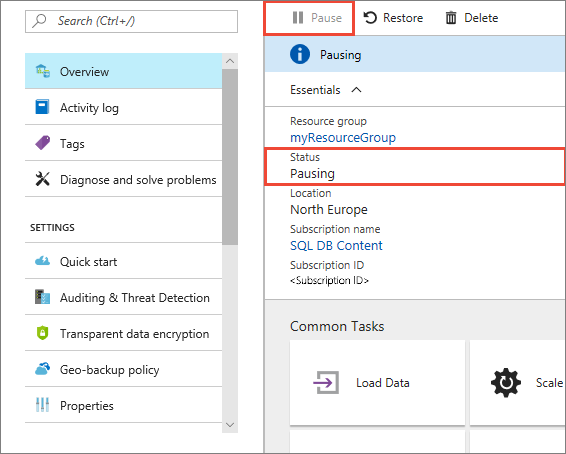
Quando a operação de pausa estiver concluída, o status será Pausado e o botão de opção será Retomar.
Os recursos de computação para o pool SQL dedicado agora estão offline. Você não será cobrado pela computação até retomar o serviço.
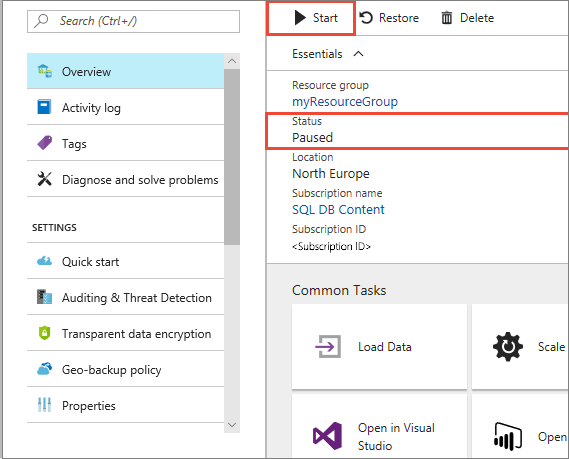
Retomar a computação
Siga estas etapas para retomar um pool SQL dedicado.
Navegue até o pool SQL dedicado para abri-lo.
Na página, o status do
mySampleDataWarehouseaviso é pausado.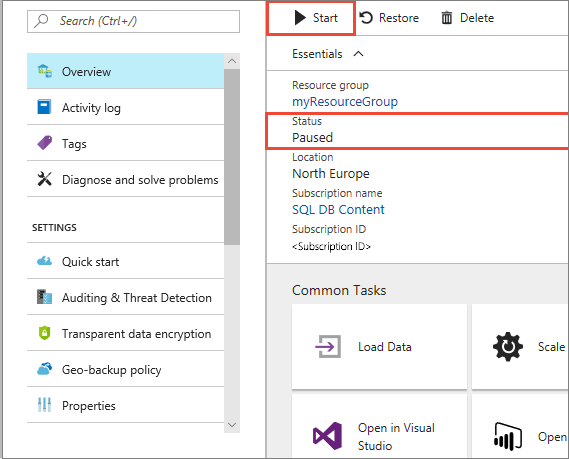
Para retomar o pool SQL, selecione Retomar.
Uma pergunta de confirmação aparece perguntando se você deseja começar. Selecione Yes (Sim).
Observe que o Status está Retomando.
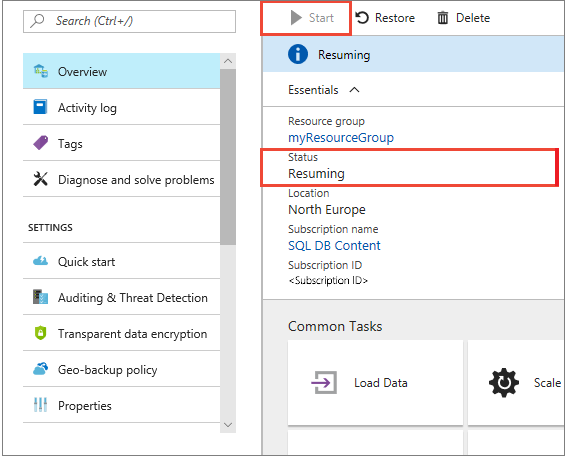
Quando o pool SQL estiver online novamente, o status será Online e o botão de opção será Pausar.
Os recursos de computação para o pool SQL agora estão online e você pode usar o serviço. As cobranças por computação foram retomadas.
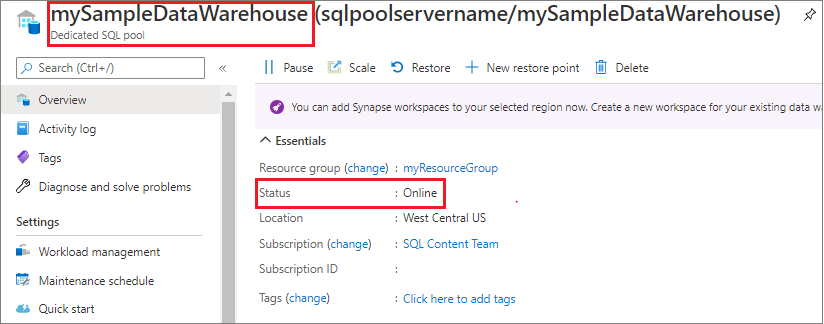
Clean up resources (Limpar recursos)
Você está sendo cobrado pelas unidades de data warehouse e pelos dados armazenados em seu pool SQL dedicado. Estes recursos de computação e armazenamento são faturados em separado.
- Se quiser manter os dados armazenados, pause a computação.
- Se quiser remover cobranças futuras, você pode excluir o pool SQL dedicado.
Siga estes passos para limpar os recursos conforme quiser.
Entre no portal do Azure e selecione seu pool SQL dedicado.
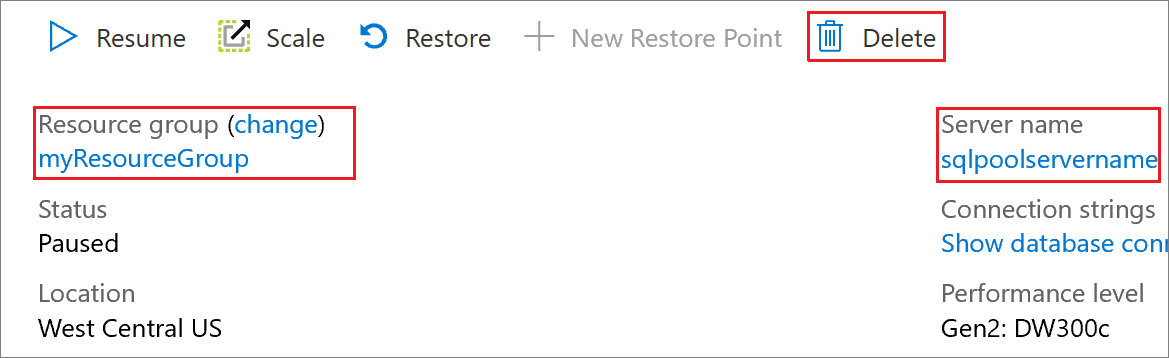
Para pausar a computação, selecione o botão Pausar .
Para remover o pool SQL dedicado para que você não seja cobrado por computação ou armazenamento, selecione Excluir.
Próximos passos
Agora você pausou e retomou a computação para seu pool SQL dedicado. Continue para o próximo artigo para saber mais sobre como carregar dados em um pool SQL dedicado. Para obter informações adicionais sobre como gerenciar recursos de computação, consulte o artigo Visão geral de gerenciamento de computação.
Para saber mais sobre as diferenças entre o pool SQL dedicado (anteriormente SQL DW) e os pools SQL dedicados no Azure Synapse Workspaces, leia Qual é a diferença entre o Azure Synapse (anteriormente SQL DW) e o Azure Synapse Analytics Workspace.